ChatGPT Java: 자동 카메라 제어 및 대상 인식 구현 방법
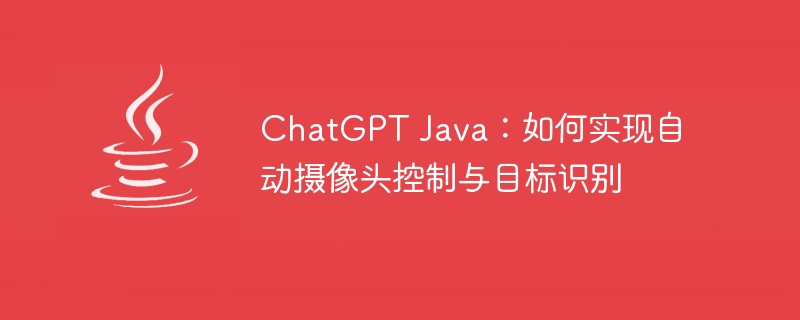
ChatGPT Java: 자동 카메라 제어 및 대상 인식 구현 방법
카메라 제어 및 대상 인식은 현대 기술에서 매우 중요한 부분입니다. 보안 모니터링, 자율 주행, 스마트 홈 및 기타 분야에서 널리 사용됩니다. 이 기사에서는 Java 언어를 사용하여 자동 카메라 제어 및 대상 인식을 구현하는 방법을 소개하고 구체적인 코드 예제를 제공합니다.
- 카메라 설정
자동 카메라 제어에 앞서 먼저 카메라 설정이 필요합니다. Java의 오픈 소스 라이브러리 "OpenCV"는 카메라 작동을 포함한 풍부한 기능을 제공합니다. 다음은 카메라를 열고 설정하는 간단한 샘플 코드입니다.
import org.opencv.core.Core;
import org.opencv.core.Mat;
import org.opencv.core.MatOfRect;
import org.opencv.core.Point;
import org.opencv.core.Rect;
import org.opencv.core.Scalar;
import org.opencv.core.Size;
import org.opencv.imgcodecs.Imgcodecs;
import org.opencv.imgproc.Imgproc;
import org.opencv.objdetect.CascadeClassifier;
import org.opencv.videoio.VideoCapture;
public class CameraControl {
public static void main(String[] args) {
System.loadLibrary(Core.NATIVE_LIBRARY_NAME);
VideoCapture videoCapture = new VideoCapture(0);
if (!videoCapture.isOpened()) {
System.out.println("Failed to open the camera.");
return;
}
Mat frame = new Mat();
while (true) {
videoCapture.read(frame);
// 执行摄像头控制逻辑
// 显示图像
Imgproc.imshow("Camera", frame);
if (Imgproc.waitKey(1) >= 0) {
break;
}
}
videoCapture.release();
Imgproc.destroyAllWindows();
}
}위 코드는 VideoCapture 클래스를 통해 카메라를 열고 while 루프를 사용하여 카메라 프레임을 지속적으로 읽습니다. "카메라 제어 로직 실행" 섹션에 해당 코드를 추가하여 필요에 따라 이미지를 처리할 수 있습니다.
- 타겟 인식
타겟 인식은 카메라 자동 제어의 핵심 기능 중 하나입니다. 여기서는 객체 감지를 위해 OpenCV의 Cascade Classifier를 사용하겠습니다. 캐스케이드 분류기는 이미지 속 특정 객체를 자동으로 식별할 수 있는 머신러닝 기반 객체 인식 알고리즘입니다.
다음은 계단식 분류기를 사용한 객체 인식의 간단한 예제 코드입니다.
public class ObjectRecognition {
public static void main(String[] args) {
System.loadLibrary(Core.NATIVE_LIBRARY_NAME);
CascadeClassifier cascadeClassifier = new CascadeClassifier("cascade.xml");
VideoCapture videoCapture = new VideoCapture(0);
if (!videoCapture.isOpened()) {
System.out.println("Failed to open the camera.");
return;
}
Mat frame = new Mat();
while (true) {
videoCapture.read(frame);
MatOfRect objects = new MatOfRect();
cascadeClassifier.detectMultiScale(frame, objects);
for (Rect rect : objects.toArray()) {
Imgproc.rectangle(frame, new Point(rect.x, rect.y), new Point(rect.x + rect.width, rect.y + rect.height), new Scalar(0, 255, 0), 2);
}
Imgproc.imshow("Object Recognition", frame);
if (Imgproc.waitKey(1) >= 0) {
break;
}
}
videoCapture.release();
Imgproc.destroyAllWindows();
}
}위 코드에서는 CascadeClassifier 클래스를 사용하여 계단식 분류기를 로드하고 이를 이미지의 각 프레임에 적용합니다. 대상을 식별한 후 직사각형 방법을 사용하여 이미지에 직사각형 상자를 그려 대상 위치를 표시합니다.
- 요약
이 글에서는 Java를 사용하여 자동 카메라 제어 및 대상 인식을 구현하는 방법을 소개합니다. 카메라를 설정하고 이미지 처리 및 객체 인식을 위해 OpenCV를 사용하면 보다 지능적이고 자동화된 카메라 시스템을 구현할 수 있습니다. 이 기사가 도움이 되기를 바랍니다!
위 내용은 ChatGPT Java: 자동 카메라 제어 및 대상 인식 구현 방법의 상세 내용입니다. 자세한 내용은 PHP 중국어 웹사이트의 기타 관련 기사를 참조하세요!

핫 AI 도구

Undresser.AI Undress
사실적인 누드 사진을 만들기 위한 AI 기반 앱

AI Clothes Remover
사진에서 옷을 제거하는 온라인 AI 도구입니다.

Undress AI Tool
무료로 이미지를 벗다

Clothoff.io
AI 옷 제거제

Video Face Swap
완전히 무료인 AI 얼굴 교환 도구를 사용하여 모든 비디오의 얼굴을 쉽게 바꾸세요!

인기 기사

뜨거운 도구

메모장++7.3.1
사용하기 쉬운 무료 코드 편집기

SublimeText3 중국어 버전
중국어 버전, 사용하기 매우 쉽습니다.

스튜디오 13.0.1 보내기
강력한 PHP 통합 개발 환경

드림위버 CS6
시각적 웹 개발 도구

SublimeText3 Mac 버전
신 수준의 코드 편집 소프트웨어(SublimeText3)

뜨거운 주제
 7700
7700
 15
15
 1640
1640
 14
14
 1393
1393
 52
52
 1287
1287
 25
25
 1230
1230
 29
29
 PHP를 이용한 카메라 제어 : 접속부터 촬영까지 전 과정 분석
Jul 30, 2023 pm 03:21 PM
PHP를 이용한 카메라 제어 : 접속부터 촬영까지 전 과정 분석
Jul 30, 2023 pm 03:21 PM
PHP를 사용하여 카메라 제어: 연결부터 촬영까지 전체 프로세스를 분석합니다. 화상 통화, 감시 시스템 등 카메라 애플리케이션이 점점 더 널리 보급되고 있습니다. 웹 애플리케이션에서는 PHP를 통해 카메라를 제어하고 작동해야 하는 경우가 많습니다. 이 기사에서는 PHP를 사용하여 카메라 연결부터 촬영까지 전체 과정을 구현하는 방법을 소개합니다. 카메라의 연결 상태를 확인하세요. 카메라 작동을 시작하기 전에 먼저 카메라의 연결 상태를 확인해야 합니다. PHP는 카메라 작동을 위한 확장 라이브러리 비디오를 제공합니다. 다음 코드를 전달할 수 있습니다
 Windows Hello가 지원되지 않는 카메라 문제를 해결하는 방법
Jan 05, 2024 pm 05:38 PM
Windows Hello가 지원되지 않는 카메라 문제를 해결하는 방법
Jan 05, 2024 pm 05:38 PM
Windows Shello를 사용하는 경우 지원되는 카메라를 찾을 수 없습니다. 일반적인 이유는 사용하는 카메라가 얼굴 인식을 지원하지 않거나 카메라 드라이버가 올바르게 설치되지 않았기 때문입니다. 그럼 설정 방법을 살펴보겠습니다. Windowshello에서 지원되는 카메라 튜토리얼을 찾을 수 없습니다. 이유 1: 카메라 드라이버가 올바르게 설치되지 않았습니다. 1. 일반적으로 Win10 시스템은 다음과 같이 대부분의 카메라에 대한 드라이버를 자동으로 설치할 수 있으며, 카메라를 연결한 후 알림이 표시됩니다. 이때 장치를 열어서 카메라 드라이버가 설치되어 있는지 관리자를 확인하세요. 그렇지 않은 경우 수동으로 설치해야 합니다. WIN+X를 누른 다음 장치 관리자를 선택합니다. 3. 장치 관리자 창에서 카메라 옵션을 확장하면 카메라 드라이버 모델이 표시됩니다.
 카메라가 오프라인이라는 것은 무엇을 의미하나요?
Dec 07, 2023 pm 04:05 PM
카메라가 오프라인이라는 것은 무엇을 의미하나요?
Dec 07, 2023 pm 04:05 PM
카메라가 오프라인 상태라는 것은 카메라가 더 이상 정상적인 비디오 전송을 수행할 수 없다는 의미입니다. 즉, 실시간으로 모니터링할 수 없습니다. 이는 일반적으로 카메라와 호스트 간의 연결이 끊어지거나 카메라 자체가 오작동하기 때문에 발생합니다. 카메라가 오프라인 상태가 되는 이유: 1. 네트워크 문제, 2. 전원 문제, 3. 신호 라인 문제, 5. 소프트웨어 문제, 카메라가 오프라인인 경우 네트워크 연결, 전원 공급 장치, 신호선, 소프트웨어 등을 확인하여 원인을 찾아 해결해야 하며 동시에 개인 정보 및 데이터 보호에 주의해야 합니다. 보안.
 Win11 카메라 문제 해결 방법: Win11 카메라가 작동하지 않는 문제를 해결하는 네 가지 방법
Jan 29, 2024 pm 12:03 PM
Win11 카메라 문제 해결 방법: Win11 카메라가 작동하지 않는 문제를 해결하는 네 가지 방법
Jan 29, 2024 pm 12:03 PM
카메라는 컴퓨터를 사용할 때 영상 채팅을 수행하는 데 도움이 되는 도구이지만, 많은 사용자는 win11 시스템을 사용할 때 카메라를 사용할 수 없다는 사실을 알게 됩니다. 사용자는 문제 해결사로 이동하여 카메라 작동 권한을 설정하거나 확인할 수 있습니다. 이 사이트에서는 Win11 카메라를 사용할 수 없는 문제에 대한 네 가지 해결 방법을 사용자에게 주의 깊게 소개합니다. Win11 카메라가 작동하지 않는 네 가지 해결 방법 해결 방법 1. 내장된 문제 해결사 사용 1. +를 눌러 설정을 연 다음 시스템 탭에서 문제 해결을 클릭합니다. Windows I4의 경우 화면의 지시에 따라 문제 해결 프로세스를 완료하고 권장 사항을 변경하십시오. 5. 사용
 QR 코드 스캔을 위해 PHP를 사용하여 카메라를 호출하는 방법
Jul 30, 2023 pm 12:53 PM
QR 코드 스캔을 위해 PHP를 사용하여 카메라를 호출하는 방법
Jul 30, 2023 pm 12:53 PM
PHP를 사용하여 카메라를 호출하여 QR 코드를 스캔하는 방법 QR 코드를 스캔하는 카메라는 최신 응용 프로그램에서 점점 더 보편화되고 있으며 편리하고 빠른 정보 전송 및 상호 작용 방법을 제공할 수 있습니다. 웹 애플리케이션에서는 PHP를 사용하여 카메라를 호출하여 QR 코드를 스캔하고 스캔한 정보를 후속 처리 및 표시에 사용할 수 있습니다. 이 기사에서는 PHP를 사용하여 QR 코드 스캔을 위해 카메라를 호출하는 방법을 소개하고 해당 코드 예제를 제공합니다. 준비 작업을 시작하기 전에 PHP 환경에 맞는 확장 라이브러리와 기능을 구성해야 합니다. 먼저, 다음을 확인하세요.
 카메라 여는 방법 Win7 카메라 여는 방법을 가르쳐주세요.
Jan 11, 2024 pm 07:48 PM
카메라 여는 방법 Win7 카메라 여는 방법을 가르쳐주세요.
Jan 11, 2024 pm 07:48 PM
Win7 시스템에서는 카메라 단축키를 찾을 수 없고 프로그램에서만 카메라 기능을 호출할 수 있는 경우가 있습니다. 필요하신 분들께 드립니다. Win7 사용자분들이 카메라 사용시 많은 불편을 겪으셨습니다. 다음으로, 편집자는 Win7 카메라를 여는 방법에 대한 튜토리얼을 가져올 것입니다. 노트북을 사용하는 사용자라면 노트북에 카메라 기능이 내장되어 있다는 사실은 다들 아실 겁니다. 카메라를 연결해야 하는 데스크톱 컴퓨터와 달리 노트북 win7 시스템에서는 카메라를 바로 열어서 사용할 수 있어 매우 편리합니다. 그러나 일부 사용자는 일반적으로 탐색을 시도하지 않고 다양한 방법을 시도하지만 여전히 실패합니다. 이제 편집기에서 Win7 카메라를 여는 방법을 알려줄 것입니다.
 Windows 10에서 감시 카메라의 사진을 여는 방법
Jul 10, 2023 pm 09:41 PM
Windows 10에서 감시 카메라의 사진을 여는 방법
Jul 10, 2023 pm 09:41 PM
손에 휴대폰이 없고 컴퓨터만 있는데 사진을 찍어야 하는 경우 컴퓨터에 내장된 감시 카메라를 사용하여 사진을 찍을 수 있으므로 실제로 win10 감시 카메라를 켜는 방법은 다음과 같습니다. 카메라 애플리케이션만 다운로드하면 됩니다. win10 감시 카메라를 여는 구체적인 방법. win10 감시 카메라에서 사진을 여는 방법: 1. 먼저 디스크 단축키 Win+i를 사용하여 설정을 엽니다. 2. 실행 후 개인정보 설정에 들어갑니다. 3. 그런 다음 카메라폰 권한에서 액세스 제한을 설정하세요. 4. 일단 열면 카메라 응용 프로그램 소프트웨어를 열면 됩니다. (그렇지 않은 경우 Microsoft 스토어에 가서 다운로드할 수 있습니다.) 5. 개봉 후 컴퓨터에 감시 카메라가 내장되어 있거나 외부 감시 카메라가 조립되어 있으면 사진을 찍을 수 있습니다. (사람들이 카메라를 설치하지 않아서
 win10에서 카메라를 열고 사진을 찍는 방법
Jan 16, 2024 pm 10:06 PM
win10에서 카메라를 열고 사진을 찍는 방법
Jan 16, 2024 pm 10:06 PM
손에 휴대폰이 없고 컴퓨터만 있는데 사진을 찍어야 한다면 컴퓨터와 함께 제공되는 카메라를 사용하여 사진을 찍을 수 있습니다. 그렇다면 Win10 카메라를 열어 사진을 찍으려면 어떻게 해야 할까요? 사실 카메라 앱만 다운로드하면 됩니다. Win10 카메라를 열어 사진을 찍는 방법: 1. 먼저 단축키 "Win+i"를 사용하여 설정을 엽니다. 2. 앱을 연 후 '개인정보' 설정으로 들어갑니다. 3. 그런 다음 "카메라" 애플리케이션 권한에서 접근 권한을 활성화하세요. 4. 연 후에는 "카메라" 애플리케이션만 열면 됩니다. (그렇지 않은 경우 Microsoft 스토어에 가서 다운로드할 수 있습니다.) 5. 컴퓨터에 내장 카메라가 있거나 외장 카메라가 설치되어 있으면 열어서 사진을 찍을 수 있습니다. (카메라가 설치되어 있지 않아 시연을 할 수 없습니다.)




